如果我们出现了系统驱动程序丢失或损坏,严重的情况会导致开机黑屏无法启动的问题,轻则出现闪屏、卡顿、无法使用相关设备,因此今天为了帮助大家解决问题,就来介绍一下电脑系统损坏怎么重装。
工具/原料:
系统版本:windows10系统
品牌型号:华硕VivoBook14
方法/步骤:
方法:
1、右击桌面的个性化。

2、进入控制面板主页,选中:管理工具。

3、点击进入管理工具找到“计算机管理”。
重装系统后硬盘不见了怎么办
即使Win11系统已经推出了预览版,但是还有很多用户继续使用Win10系统。这些使用Win10系统的用户遇到了电脑崩溃的情况就需要重装系统解决一下问题。不过他们在重装系统的过程中还是遇到了问题。就是重装系统后硬盘不见。下面小编告诉大家重装系统后硬盘不见了怎么解决。

4、点击“设备管理器”找到“网络适配器”。
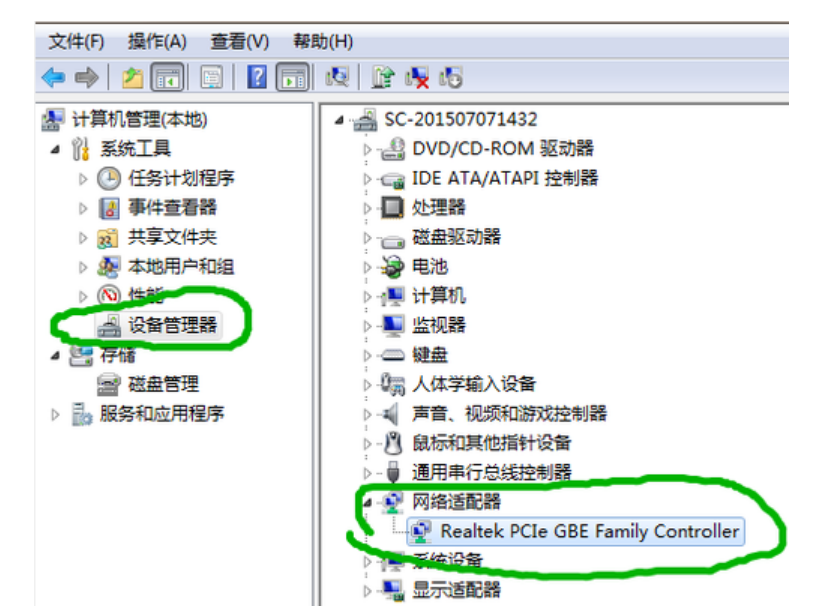
5、点开网络适配器下方的网卡驱动,找到“驱动程序”,然后选择更新驱动程序。

总结:
1、右击桌面的个性化。
2、进入控制面板主页,选中:管理工具。
3、点击进入管理工具找到“计算机管理”。
4、点击“设备管理器”找到“网络适配器”。
5、点开网络适配器下方的网卡驱动,找到“驱动程序”,然后选择更新驱动程序。
以上就是电脑技术教程《电脑系统损坏怎么重装驱动》的全部内容,由下载火资源网整理发布,关注我们每日分享Win12、win11、win10、win7、Win XP等系统使用技巧!电脑系统重装怎么弄回来
电脑虽然在我们生活中已经被我们使用多年,但是也很少用户是真的完全懂电脑的。电脑使用使用久了之后,大多都会堆积大量垃圾,也避免会有病毒入侵。这样一来,长期使用的电脑总是会出现这样那样的故障,就需要重装系统来解决了,那么电脑系统重装怎么弄呢,下面一起跟小编来看看电脑系统重装怎么弄回来的吧。






